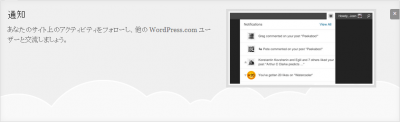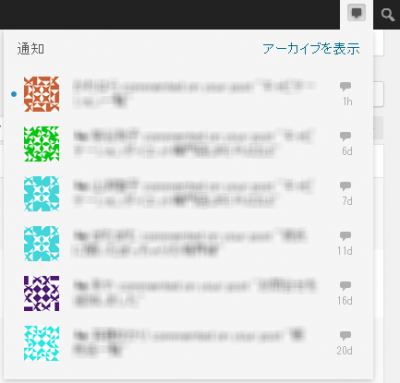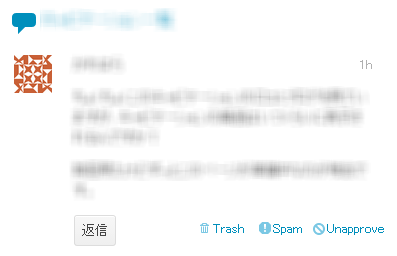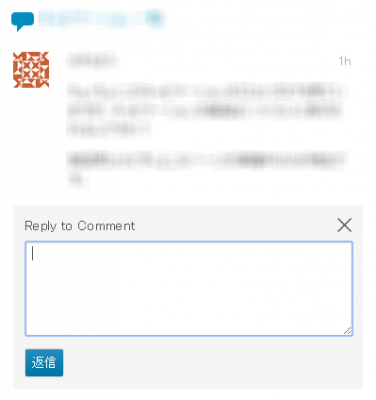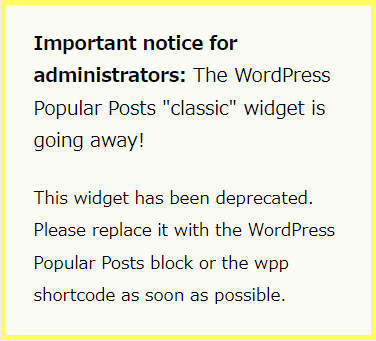Jetpackのプラグインを導入する際に一つづつどういった機能なのかを調べてみています。最初は通知機能について
はじめに
ワードプレスのプラグインJetpackは1つのプラグインで様々な機能を使う事が出来ます。今回は通知機能についてご説明させて頂きます。
注意事項
事前にワードプレスアカウントを作成しておきましょう。詳しくは前回ご説明した一つのプラグインで最低限の機能が揃うJetpackをご覧下さい。
Jetpackの通知機能についての説明
ツールバーと WordPress.com 上でサイトのアクティビティを観測・管理できます。
あなたのサイト上のアクティビティをフォローし、他の WordPress.com ユーザーと交流しましょう。
通知機能って
通知機能と言うのは簡単に言うとブログにコメントがあった場合、それを知らせてくれる機能です。
ただ知らせてくれるだけですと普通にワードプレスにログインするだけで出来ますよね。
一番違う部分と言うのが同じワードプレスアカウントでJetpackを使っている全てのブログのコメントを通知してくれる機能がついています。
例えば
A、B、Cと3つのブログを運営していると考えて下さい。
その中でBのブログにコメントが合った場合、Aのブログ上からでもそのコメントに返信することが出来るのです。
ある意味気軽っちゃ気軽ですよね。
通知機能アイコンを見てみよう
通知アイコンはどのページからでも見られるように右上にあります。
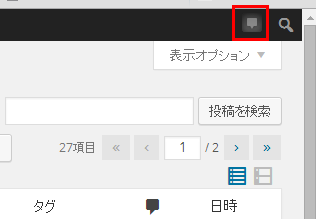
通常はグレーですがコメントがあるとこの部分がオレンジ色に変わります。
コメントを見てみよう
コメントを見る場合はこの通知アイコンをクリックすると過去のコメント含めて色々と出てきます。
そして、未読のコメントは右側に○がついています。
見たいコメントをクリックするとこのように表示されます。
コメントを返信してみよう
最後にコメントを返信する場合は画面上の返信ボタンをクリックしてコメントをするだけで完了です。
色々なサイトから常にコメントが来る人向けの機能って感じですね。
さいごに
コメントが寄せられるってあまりない?
ぶっちゃけた話、私自身もそんなにこの副業ブログにコメントが寄せられた事ってないので、通知機能をがっつりと使っている人って有名なブロガーさん以外は意味がないかもしれませんね笑
まぁコメントをしたくなるようなレベルの記事を書いているわけじゃないと言われればそれまでですが。
それに、ブログを2つ以上運営している人もそんなにいらっしゃらないですしね。
私の場合でもワードプレスで作ったサイトとかブログに関しては合計10以上はありますが、常に更新しているブログは3つしかないので、ぶっちゃけた話、通知機能はそんなに必要はないかもしれませんね